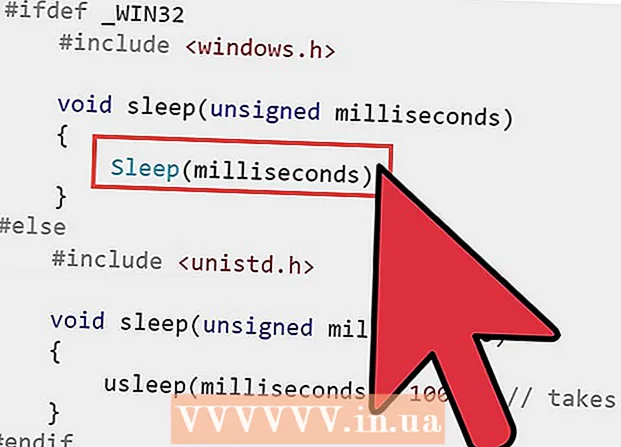Forfatter:
John Pratt
Opprettelsesdato:
14 Februar 2021
Oppdater Dato:
24 Juni 2024
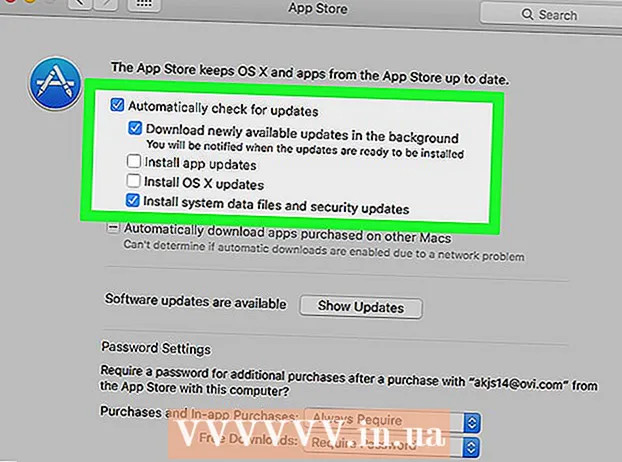
Innhold
- Å trå
- Metode 1 av 2: Oppdater fra OS X 10.5 eller tidligere
- Metode 2 av 2: Oppdater fra 10.6 eller nyere
- Tips
I denne artikkelen viser vi deg hvordan du oppdaterer Safari, slik at du ikke trenger å se den irriterende meldingen "Denne versjonen av Safari støttes ikke lenger". Hvis du har en Mac med OS X 10.5 (Leopard) eller tidligere, må du først kjøpe og installere OS X 10.6 (Snow Leopard) på din Mac før du kan oppdatere Safari.
Å trå
Metode 1 av 2: Oppdater fra OS X 10.5 eller tidligere
 Forsikre deg om at Mac-en din kan kjøre OS X 10.6. Du kan ikke oppdatere Safari på OS X 10.5 (Leopard) eller tidligere, så du må først oppdatere operativsystemet til OS X 10.6. Et krav for dette systemet er et RAM på minst 1 GB. Du kan sjekke dette ved å klikke på eplet øverst til venstre på skjermen, deretter klikke "Om denne Macen" og deretter se på nummeret ved siden av "Minne".
Forsikre deg om at Mac-en din kan kjøre OS X 10.6. Du kan ikke oppdatere Safari på OS X 10.5 (Leopard) eller tidligere, så du må først oppdatere operativsystemet til OS X 10.6. Et krav for dette systemet er et RAM på minst 1 GB. Du kan sjekke dette ved å klikke på eplet øverst til venstre på skjermen, deretter klikke "Om denne Macen" og deretter se på nummeret ved siden av "Minne". 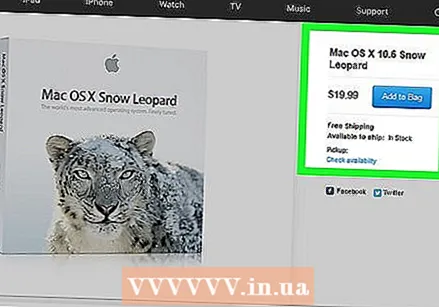 Kjøp operativsystemet Mac OS X 10.6 (Snow Leopard). Du kan kjøpe en Snow Leopard DVD fra Apple Store (https://www.apple.com/no/shop/product/MC573N/A/mac-os-x-106-snow-leopard).
Kjøp operativsystemet Mac OS X 10.6 (Snow Leopard). Du kan kjøpe en Snow Leopard DVD fra Apple Store (https://www.apple.com/no/shop/product/MC573N/A/mac-os-x-106-snow-leopard). - Snow Leopard er den første versjonen av OS X som kjører Apples App Store. Du trenger App Store for å oppdatere til nyere operativsystemer som Yosemite eller MacOS. Du kan også oppdatere Safari med App Store.
 Installer OS X 10.6 på din Mac. For å gjøre dette, sett inn Snow Leopard DVD i DVD-spilleren (på venstre side av Mac-en) og følg instruksjonene på skjermen.
Installer OS X 10.6 på din Mac. For å gjøre dette, sett inn Snow Leopard DVD i DVD-spilleren (på venstre side av Mac-en) og følg instruksjonene på skjermen. - Under installasjonsprosessen må du starte Macen på nytt.
 Klikk på eplet. Klikk på epleikonet øverst til venstre på skjermen.
Klikk på eplet. Klikk på epleikonet øverst til venstre på skjermen.  Klikk på Programvareoppdatering. Nå åpnes et popup-vindu med forskjellige oppdateringsalternativer.
Klikk på Programvareoppdatering. Nå åpnes et popup-vindu med forskjellige oppdateringsalternativer.  Forsikre deg om at avkrysningsruten ved siden av "Safari" er merket av. Du kan også velge å oppdatere til en nyere versjon av OS X (f.eks. Yosemite) fra dette vinduet, men det vil ta litt tid.
Forsikre deg om at avkrysningsruten ved siden av "Safari" er merket av. Du kan også velge å oppdatere til en nyere versjon av OS X (f.eks. Yosemite) fra dette vinduet, men det vil ta litt tid.  Klikk på Installer [antall] elementer. Denne knappen er plassert i nedre høyre hjørne av vinduet "Oppdater". Når du klikker på den, blir hvert avkryssede element i vinduet installert.
Klikk på Installer [antall] elementer. Denne knappen er plassert i nedre høyre hjørne av vinduet "Oppdater". Når du klikker på den, blir hvert avkryssede element i vinduet installert. 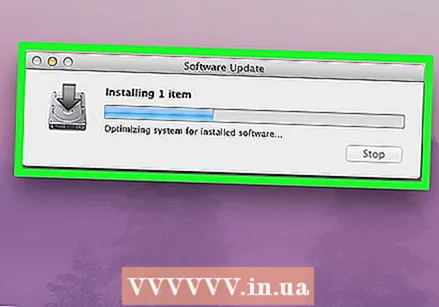 Vent til oppdateringene installeres. Du må kanskje starte datamaskinen på nytt under prosessen. Når installasjonen er fullført, oppdateres din versjon av Safari for OS X 10.6. Hvis alt går bra, vises ikke feilmeldingene når du åpner sider eller programvare i Safari.
Vent til oppdateringene installeres. Du må kanskje starte datamaskinen på nytt under prosessen. Når installasjonen er fullført, oppdateres din versjon av Safari for OS X 10.6. Hvis alt går bra, vises ikke feilmeldingene når du åpner sider eller programvare i Safari.
Metode 2 av 2: Oppdater fra 10.6 eller nyere
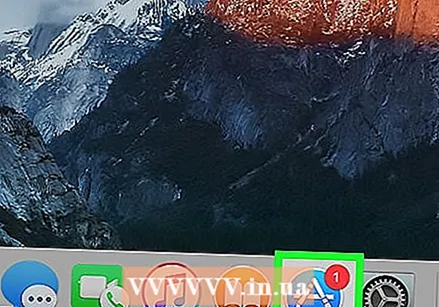 Åpne Mac App Store. Du kan gjenkjenne App Store med et blått ikon med en hvit "A" i; denne appen er i kaien.
Åpne Mac App Store. Du kan gjenkjenne App Store med et blått ikon med en hvit "A" i; denne appen er i kaien. - Hvis du ikke finner App Store, klikker du på forstørrelsesglasset øverst til høyre på skjermen og skriver "App Store" i søkefeltet. Klikk deretter på "App Store" i resultatene.
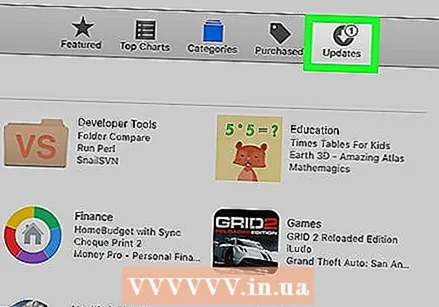 Klikk på fanen Oppdateringer. Dette er alternativet helt til høyre på den øverste linjen i App Store-vinduet.
Klikk på fanen Oppdateringer. Dette er alternativet helt til høyre på den øverste linjen i App Store-vinduet.  Klikk på Oppdater til høyre for "Safari" -alternativet. Nå vil Safari bli oppdatert til den nyeste versjonen.
Klikk på Oppdater til høyre for "Safari" -alternativet. Nå vil Safari bli oppdatert til den nyeste versjonen. 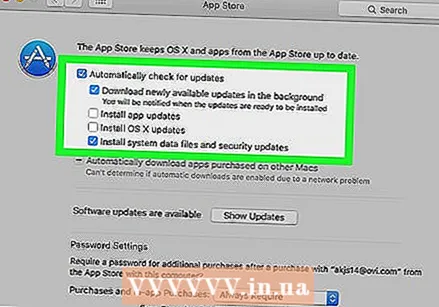 Sjekk om automatiske oppdateringer er aktivert. Du kan få Safari til å oppdatere automatisk til den nyeste versjonen:
Sjekk om automatiske oppdateringer er aktivert. Du kan få Safari til å oppdatere automatisk til den nyeste versjonen: - Klikk på Apple-menyen og velg "Systemvalg".
- Klikk på "App Store" -alternativet i vinduet Systemvalg.
- Merk av i boksen ved siden av "Søk automatisk etter oppdateringer".
- Sett avkrysningsmerker ved siden av elementene du vil oppdatere automatisk, for eksempel programoppdateringer eller systemfiler.
Tips
- Du kan ikke lenger bruke Chrome eller Firefox under Mac OS X 10.5, fordi disse nettleserne ikke lenger støtter det operativsystemet.